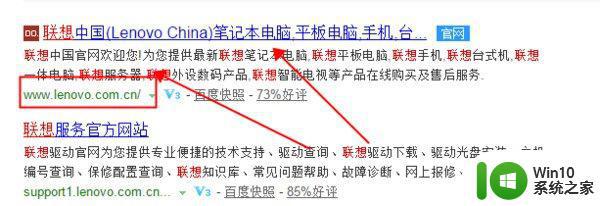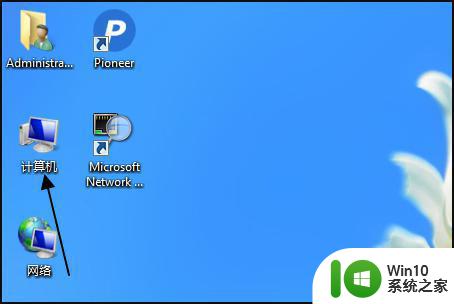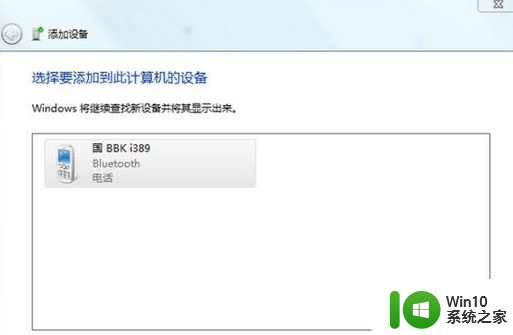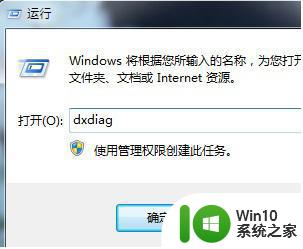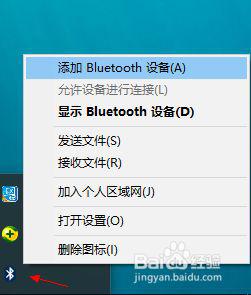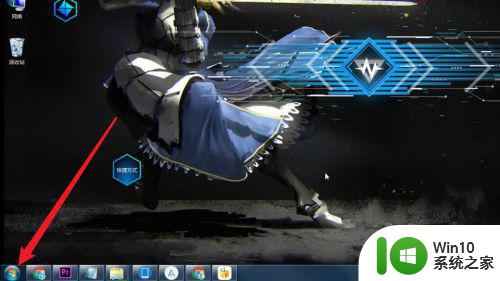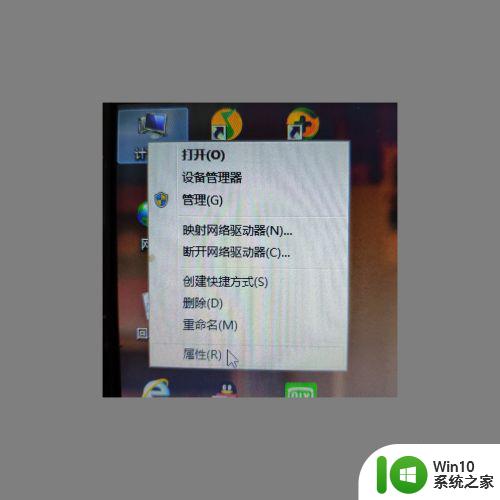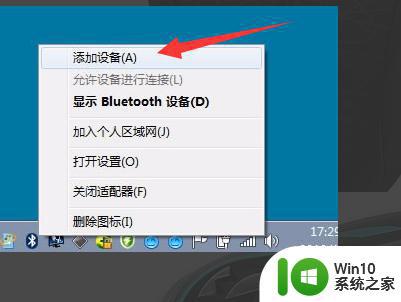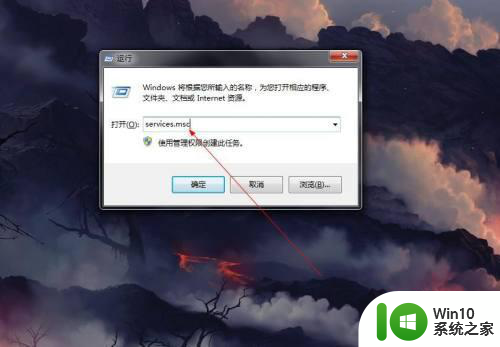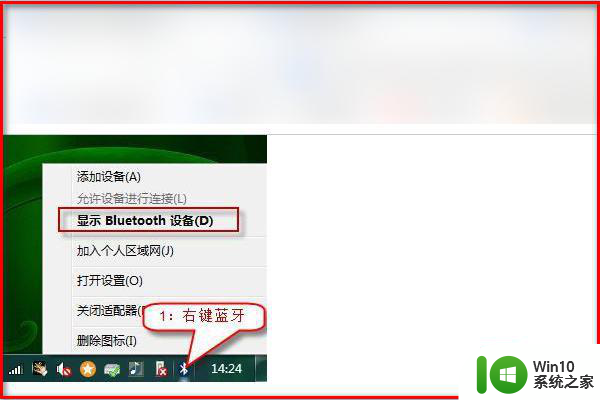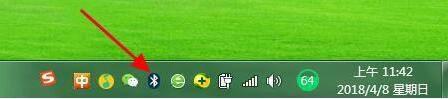绿联蓝牙接收器win7下无法使用怎么解决 绿联蓝牙接收器win7驱动下载
更新时间:2024-07-14 12:07:59作者:yang
在使用绿联蓝牙接收器时,有些用户可能会遇到在win7系统下无法正常使用的问题,此时可以尝试下载安装最新的绿联蓝牙接收器win7驱动程序来解决这一问题。通过更新驱动程序,往往可以修复设备与系统不兼容的情况,让设备能够正常运行,提高用户的使用体验。如果您也遇到类似情况,不妨尝试下载最新驱动程序进行安装,或者联系厂家客服寻求帮助。
具体方法:
1、首先,我们打开电脑,找到桌面上的计算机软件,然后单击鼠标右键选择“属性”选项即可。
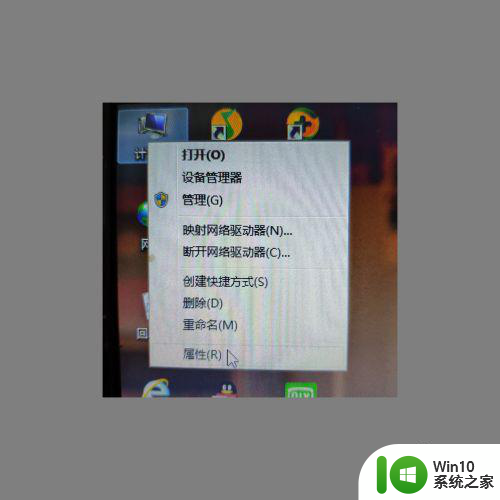
2、然后,我们进入计算机属性的窗口,在这里可以看到一个“设备管理器”的选项,大家点击进入即可。
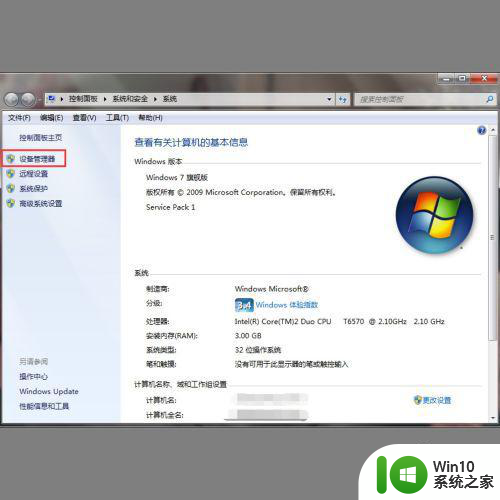
3、之后,我们进入设备管理器的窗口,在这个窗口可以看到一个“Bluetooth”的选项,点击即可。
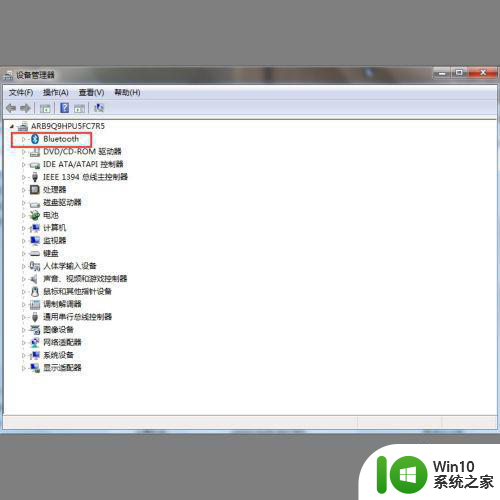
4、最后,我们可以看到下面的三个蓝牙相关选项,对每一个选项右键单击禁用再启用即可。
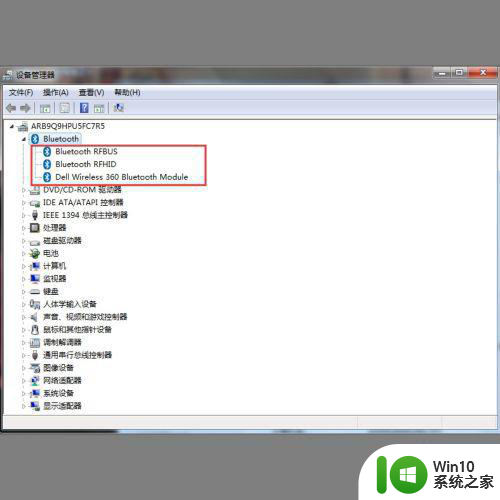
以上就是绿联蓝牙接收器win7下无法使用怎么解决的全部内容,还有不懂得用户就可以根据小编的方法来操作吧,希望能够帮助到大家。